Izbiranje točk poti¶
Na zaslonu točk poti (Meni > Waypoints) lahko izberete točke poti in izvedete eno od naslednjih dejanj na izbranih točkah poti:
Odstranjevanje izbranih točk poti
Premikanje izbranih točk poti v mapo
Izvoz izbranih točk poti
Nalaganje izbranih točk poti na zemljevidu
Spreminjanje ikone izbranih točk poti
Odstranjevanje izbranih točk poti z zemljevida
Izbira točk poti je podobna izbiranju poti.
Odpiranje izbirnega zaslona¶
Če želite odpreti izbirni zaslon in izbrati točko pesti, morate dolgo pritisniti na element poti, ki ga želite izbrati. Lahko pa tapnete gumb« Več »v zgornjem desnem kotu zaslona in nato tapnete« Izberi«.
Če želite izbrati več točk, tapnite element točke poti na zaslonu za izbiro. Prikaže se kljukica in ozadje točke poti bo postalo sivo, da označuje, da je izbran. Spodaj je prikazan primer, v katerem so izbrane tri točke:
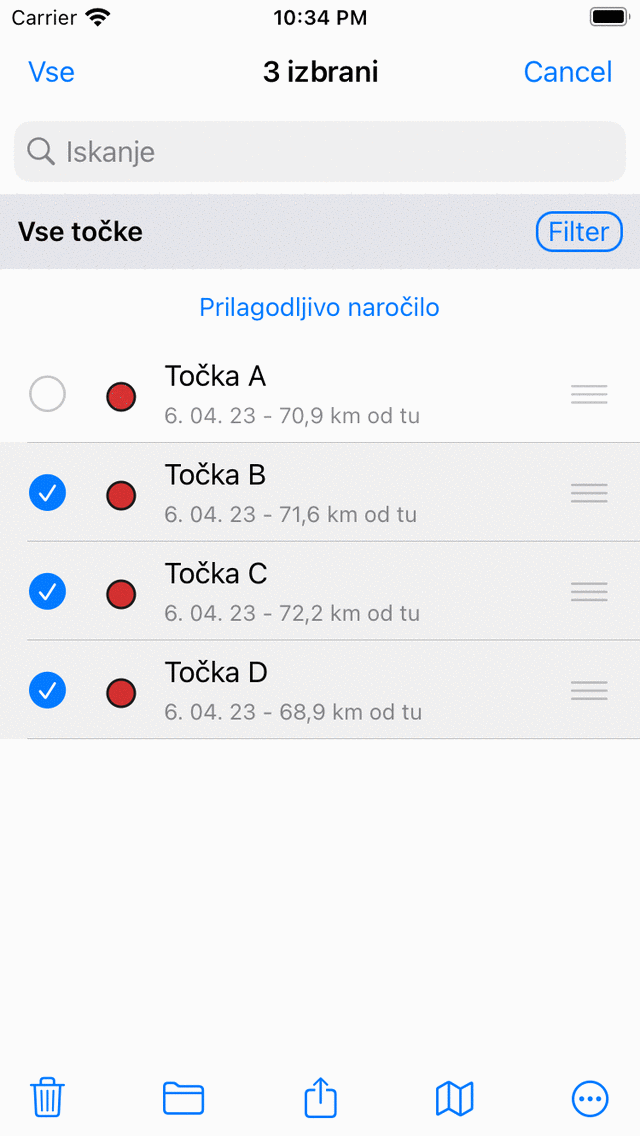
Tri izbrane točke poti.¶
Naslov izbirnega zaslona prikazuje, koliko elementov je izbranih. Če tapnete izbrano točko, lahko prekličete izbiro točke. Če želite izbrati vse točke poti na seznamu, morate v zgornjem levem kotu pritisniti »Vse«. Če se želite vrniti na zaslon z običajnimi točkami, morate pritisniti »Prekliči«.
Če želite hitro izbrati več točk poti, lahko dolgo pritisnete na element, pustite prst na seznamu in nato navzgor ali navzdol. Na enak način lahko hitro prekličete izbor več elementov.
Če v zgornjem levem kotu izbirnega zaslona tapnete« Vse », bodo izbrani vsi navedeni elementi.
Morda bi bilo koristno, da najprej uporabite filtre in poiščete ključne besede ter razvrstite točke poti, preden izberete zahtevane točke poti.
Če izberete mapo s točkami, bo uporabljeno dejanje izvedeno rekurzivno na vsebino mape. Če na primer izberete mapo tako, da pritisnete dolgo na mapo na zaslonu poti in nato tapnite ikono zemljevida na dnu zaslona, bodo na zemljevidu naložene vse točke, ki jih vsebuje mapa.
Izvajanje dejanja¶
Če ste izbrali točke poti, lahko izvedete dejanje z enim od gumbov v orodni vrstici na dnu zaslona. Gumbi orodne vrstice so od leve proti desni:
Gumb za smeti: Če se dotaknete tega gumba, bo pojavno okno vprašalo, ali želite odstraniti izbrane točke poti iz naprave (in iCloud, če je omogočen). Če pritisnete« Odstrani », bodo izbrane točke odstranjene iz vaše naprave. Tega ni mogoče razveljaviti.
Gumb mape: Če se dotaknete tega gumba, se odpre zaslon z drevesom map. Izberete lahko mapo in izbrane točke poti bodo premaknjene v drugo mapo.
Gumb za izvoz: Če se dotaknete tega gumba, se prikaže pojavno okno za izvoz. V tem pojavnem oknu lahko izberete vrsto podatkov, ki jih želite izvoziti, in spremenite nastavitve izvoza. Če pritisnete »Izvozi« v pojavnem oknu za izvoz, bodo izbrane točke izvožene. Prikazano bo še eno pojavno okno z aplikacijami in dejanji. Če tapnete aplikacijo ali dejanje, bo rezultat izvoza obravnaval aplikacija ali dejanje.
Gumb za zemljevid: Če se dotaknete tega gumba, bodo izbrane točke naložene na zemljevid. Zemljevid se bo samodejno povečal na izbrane točke poti in vrnili boste na zemljevid.
Gumb za več: Če se dotaknete gumba več v spodnji orodni vrstici, se prikaže meni, iz katerega lahko izberete naslednja dejanja:
Odstrani iz zemljevida: Če tapnete ta gumb, bodo izbrane točke odstranjene z zemljevida.
Spremeni ikono: Če se dotaknete tega gumba, se odpre zaslon ikone poti. Na tem zaslonu se lahko dotaknete ikone, da spremenite ikono izbranih točk.
Kot primer bomo zdaj naložili tri izbrane točke poti iz zgornjega primera na zemljevid s pritiskom na ikono zemljevida. Prikazal se bo zaslon zemljevida in zemljevid bo povečan na tri izbrane točke, kot lahko vidite na spodnji sliki:
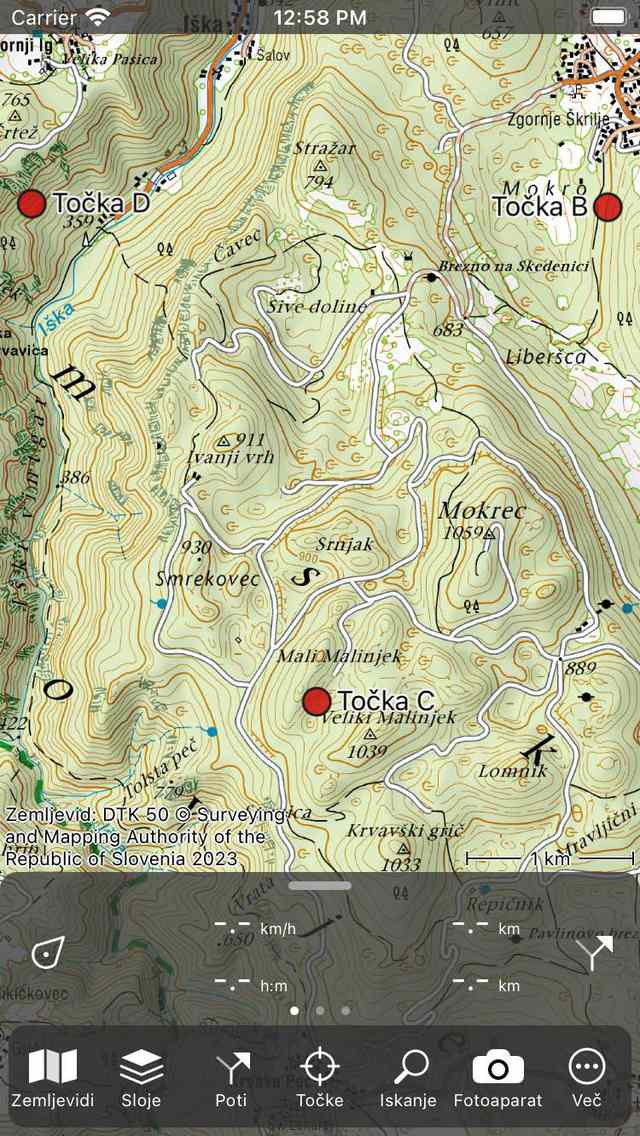
Na zemljevidu so bile naložene točke »B«, »C« in »D«.¶